Полосы на экране смартфона: способы решения проблемы
Полосы на экране – проблема, которая нередко появляется у телефонов. Основным недостатком такой проблемы является то, что она может возникнуть в любой момент. Это частая поломка, но пользователи, как правило, не знают, каким способом ее решать.
Диагностика проблемы
При появлении полос телефон не потеряет свою работоспособность. Однако игнорировать проблему ни в коем случае нельзя, ведь некорректное функционирование девайса приводит не только к неудобствам в использовании, но и к снижению качества отображения цветов на экране. В результате, придется отказаться от просмотра видео и чтения с экрана, а это умаляет значимость использования смартфона в повседневной жизни.
Признаком дефекта является искажение отображения на экране. На изображении появляется рябь и полосы. Полосы могут быть разного цвета и располагаться, как вертикально, так и горизонтально.
Полосы на дисплее белого и разного цвета – это, скорее всего, последствия механических повреждений какого-то элемента экрана или слабого вхождения шлейфа в паз. В случае с черными полосами необходимо произвести замену дисплея.
Рябь разного цвета – сигнал о неисправности контроллеров. Необходимо продиагностировать их на работоспособность и произвести ремонт/замену.
Чтобы узнать причину поломки, нужно вскрывать корпус и самостоятельно это делать не рекомендуется, так как можно усугубить проблему. Лучше обратиться к специалистам, если нет специальных знаний.
Проявление дефекта
В случае, когда полоски появляются только во время запуска определенной программы или при изменении настроек устройства, то искать проблему нужно в ОС продукта.
Если же линии появляются на экране после механического воздействия, повреждений, при прикосновениях к тачскрину, можно сделать вывод, что проблема берет свое начало в «начинке».
Определившись с источником неисправности, надо приступать к разрешению проблемы.
Методы решения проблемы
Если полосы на экране возникают из-за механического повреждения, можно выбрать один из двух вариантов решения – это:
- обратиться в сервисный центр;
- разобрать устройство своими руками.
С первым выбором все понятно, в сервисном центре могут обеспечить качественное обслуживание фирменной продукции с сохранением гарантийных условий. Во втором же случае, перед тем, как начать ковырять корпус, надо поискать в Интернете видео-гайд, где подробно будет показано-рассказано, как правильно разобрать корпус определенной модели. Целью является дисплей, поэтому после того, как корпус будет разобран, ущерб дисплея можно будет оценить в полной мере.
Если корень проблемы заключается только в неплотном вхождении шлейфа в паз, то его надо будет просто поправить – полосы перестанут докучать. Проблема контроллера, то есть микросхемы решается путем замены необходимых комплектующих.
При сбоях, связанных с приложениями, проблему можно разрешить сбросом настроек. Такая манипуляция приводит к удалению всех персональных данных, посему рекомендуется выполнить резервное копирование важной информации. Второй путь в данной ситуации – это очистка устройства от вредоносных программ – вирусов. Первый вариант представляет собой более надежный способ исправления ошибок в системе, так как подавляющее количество программ защиты операционных систем не распознают вирусы.
Может помочь смена прошивки, но это лучше поручить мастерам, которые знают, как правильно выполнить такой вид вмешательства в систему устройства. В противном случае, можно безвозвратно испортить девайс, так что рисковать дорогостоящей техникой не стоит.
Причины неисправности
На самом деле, полосы на дисплее возникают по многим причинам, ведь современные гаджеты представляют собой довольно деликатную вещь. Самыми частыми причинами можно назвать:
- воздействие давления на экран;
- механическое повреждение после удара;
- падение с большой высоты;
- проникновение влаги, что приводит к коррозионным разрушениям;
- наличие заводского брака;
- неисправность контроллера;
- разрыв и неплотное вхождение шлейфа;
- перегрев при зарядке;
- сбой в ОС;
- некомпетентную перепрошивку;
- неправильную установку обновлений.
Это далеко не весь перечень возможных источников появления полос на экране. Некачественные комплектующие девайса могут послужить причиной – это, как правило, китайские копии именитых брендов. Стоит идти в ногу со временем, а вот покупаться на дешевый товар совсем не рекомендуется, так как проблем у такого смартфона может быть множество.
Как избежать возникновения неисправностей
Во избежание возникновения такой проблемы, как полосы на экране, необходимо следовать простым рекомендациям. Любую технику не желательно мочить, заряжать не оригинальными устройствами, разбирать без необходимости. Не нужно позволять детям играть с техникой без присмотра и устанавливать непроверенное программное обеспечение. Установка программы, которая блокирует рекламу, будет умным решением, так как таким образом обеспечивается надежная защита гаджета. Конечно, стоит отдавать предпочтение фирменной технике от ведущих производителей, в обратном случае, поломки и неисправности неизбежны.
Розовая полоса на экране телефона Самсунг. Как исправить
Как бы вы ни следили за своим смартфоном, а от разных технических неполадок не застрахован никто. Причем я даже не говорю о механических повреждениях и других напастях. Часто бывает так, что проблема возникает с ровного места. Розовая полоса на экране Samsung — одна из таких. В большинстве случаев владельцы сталкиваются с ней абсолютно случайно. Если вы столкнулись с такой полоской на дисплее, не спешите нести свой смартфон в сервисный центр. В нашей статье подробно разберем причину такого недуга, обсудим несколько способов решения, которые могут помочь.

Если вы столкнулись с розовой полосой на Самсунг, отчаиваться не стоит.
Буквально на днях по интернету прокатилась новость о фиолетовой полосе в Galaxy S22 Ultra. Пользователи нового смартфона Samsung начали жаловаться на внезапно возникающую по всей длине дисплея полоску. Разобравшись в вопросе я понял, что владельцы новых смартфонов не одиноки. Такое встречалось и раньше.
Почему появляются полосы на экране телефона
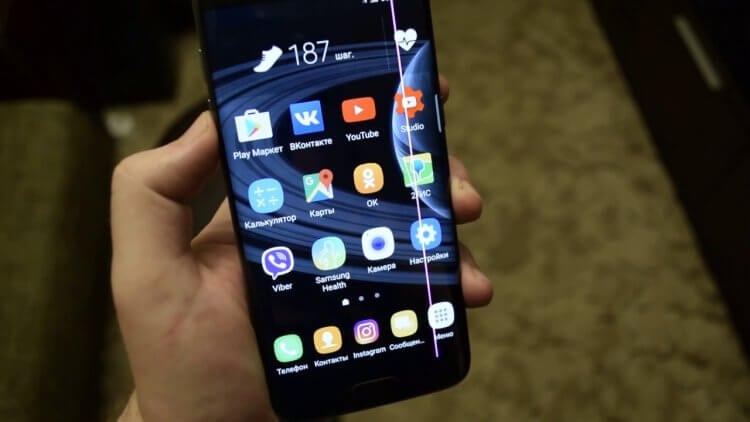
Вот так выглядит розовая полоса на смартфонах Самсунг.
Причин, по которым на смартфоне появляются полосы, может быть очень много. Вот основные из них:
- Механическое повреждение телефона.
- Попадание влаги в смартфон.
- Неполадки шлейфа.
- Проблемы с матрицей дисплея.
- Сбой в ПО смартфона.
- Заводской брак.
Понятно, что если полоса на экране возникла после серьезного падения, сделать самостоятельно ничего не выйдет, гораздо лучше как можно раньше обратиться в сервисный центр и получить квалифицированную помощь. Дальше мы поговорим исключительно о программных сбоях.
Подписывайтесь на нас в Яндекс.Дзен, там много интересного!
Как убрать полосу на дисплее телефона
По пока не подтвержденным данным проблему Galaxy S22 можно исправить с помощью изменения настроек цвета и разрешения. Для этого введите команду *#0*# в приложении Телефон и поочередно нажмите на красный, зеленый и синий цвета. Так вы сможете сбросить настройки дисплея Samsung.
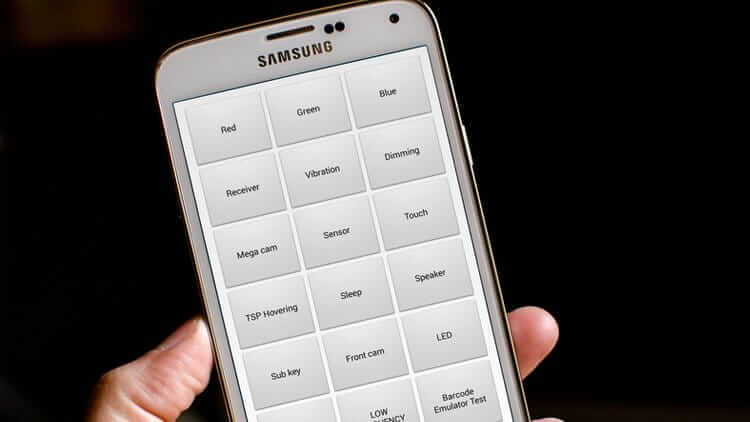
Так выглядят настройки дисплея на Самсунге.
Сама Samsung говорит, что если смартфон не подвергался никаким повреждениям, сразу бежать в сервисный центр не стоит. Вы можете попробовать самостоятельно решить проблему путем некоторых несложных манипуляций:
- Отключить параметры разработчика.
- Проверить телефон в безопасном режиме.
- Сбросить все настройки.
Как отключить режим разработчика на Samsung
Для начала попробуйте Отключить режим разработчика, если таковой был у вас включен. Недавно мы касались этого вопроса в контексте смартфонов Xiaomi, где рассказывали, что без лишней необходимости его лучше не включать.
Чтобы отключить режим разработчика на Samsung, вам понадобится:
- Открыть Настройки на своем смартфоне Samsung.
- Пролистать вниз до раздела Параметры разработчика.
- Выключить тумблер напротив пункта Включено в меню.

Вот так отключается режим разработчика на Samsung.
Как на Самсунге включить безопасный режим
Также на работу смартфона могут влиять приложения, которые вы скачали уже после покупки. Исключить эту проблему можно с помощью безопасного режима. О том, зачем нужен безопасный режим на Android, хорошо рассказал автор AndroidInsider.ru Иван Герасимов. Если интересуетесь, посмотрите.
Чтобы запустить телефон Samsung в безопасном режиме, вам понадобится:
- Полностью выключить ваше устройство.
- Далее включить телефон, нажать и удерживать клавишу понижения громкости до появления логотипа Samsung.
- После этого в левом нижнем углу должна появиться надпись Безопасный режим.
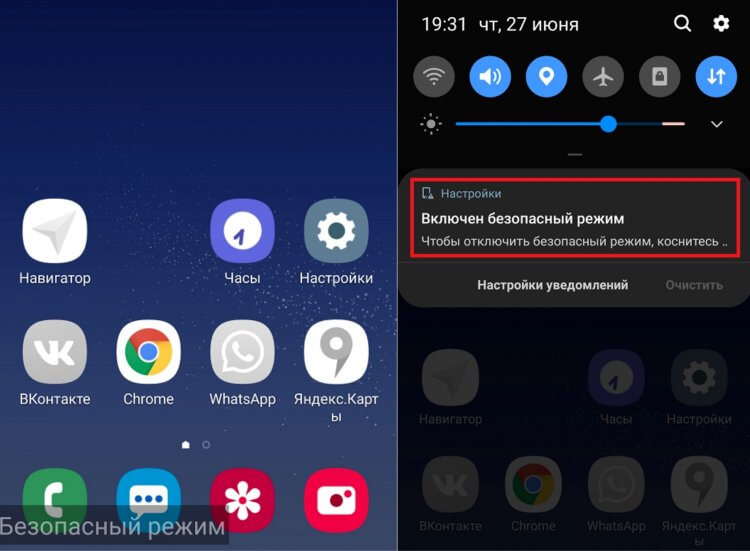
Отключить безопасный режим можно через шторку уведомлений.
Если в этом режиме все работает как надо, значит причина кроется в установленном софте. К сожалению, сказать какое приложение виновато не могу, поэтому рекомендую попробовать удалить последние приложения.
Как сбросить Самсунг до заводских настроек
Если в безопасном режиме полоса не пропала, попробуйте полностью сбросить все настройки смартфона. Учтите, что все данные, хранящиеся на смартфоне, будут утеряны. Позаботьтесь о резервной копии заранее, дабы сохранить всю важную информацию.
Чтобы сбросить Самсунг до заводских настроек, вам понадобится:
- Откройте Настройки, Общие настройки.
- Далее пролистайте меню и найдите раздел Сброс.
- Тапните на пункт Сброс данных (Сброс устройства).
- Подтвердите действие, нажав Сбросить.
- После этого телефон перезагрузится и сотрет все данные.
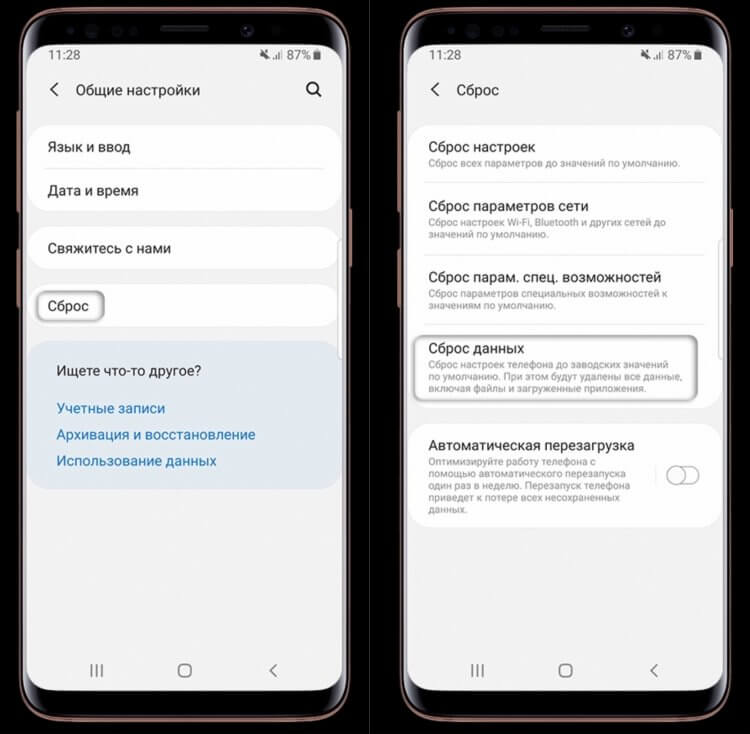
Вот так можно сбросить настройки на Samsung.
В ближайшее время Samsung должна прокомментировать ситуацию и предложить решение по новым смартфонам. Если вы столкнулись с подобным, обязательно отпишитесь в комментарии ниже или в наш Телеграм-чат, интересно прочесть.
Новости, статьи и анонсы публикаций
Свободное общение и обсуждение материалов

Совсем недавно Samsung выпустила Galaxy A53, который должен стать новым бестселлером среди всех смартфонов компании. Аппарат и вправду оказался весьма неплохим. Соблюдая преемственность между моделями, новинка получила заметный аппаратный и программный апгрейд, не только став производительнее своих предшественников, но и увеличив количество причитающихся ей обновлений Android до четырёх. Однако Galaxy A53 — откровенно не идеальный смартфон. Не идеальный хотя бы потому, что в той же ценовой категории есть и другой аппарат, который практически во всём лучше.

Найти несколько отпечатков пальцев на идеально чистом дисплее смартфона очень неприятно. К сожалению, большинство современных гаджетов не поддерживают защиту от отпечатков пальцев. Таким образом, существует постоянная необходимость всегда протирать их экраны, чтобы они выглядели чище. В то время, как многим людям удобно просто протирать их любой чистой тканью, не всем это нравится. Некоторые пользователи считают, что им нужно какое-то дезинфицирующее средство, чтобы очистить экран смартфона. Кто прав? Сейчас разберемся

Самый первый складной смартфон Samsung серии Fold был представлен в далеком 2019 году. Он был полон компромиссов в виде маленького внешнего дисплея, большой выемки под фронтальную камеру и складки на внутреннем экране, габаритов и скромного аккумулятора. Тогда это была опробация технологий, имевшихся в распоряжении Samsung. Из всех минусов, на момент релиза вытекали и улучшения, которые были произведены в последующие годы. Третья версия Samsung Galaxy Z Fold лишилась практически всех недостатков своих предшественников, а гибкие экраны стали более массовыми и дешевыми в производстве. Это и заставило Samsung задуматься о выпуске недорогой версии Galaxy Z Fold.
Как убрать полосы и пятна на экране телефона
Появление черного пятна или полос на экране телефона — очень неприятное событие, которое сильно огорчает и портит настроение. В данной статье мы разберемся в причинах появления различных дефектов амолед и IPS экранов и способах их устранения.
Спустя некоторое время после покупки телефона у некоторых пользователей появляются дефекты экрана (пятна, полосы и т.д.).

Дефекты экрана на моих телефонах Xiaomi
Лично я за последние 7 месяцев наблюдал дефекты экрана на 2х различных абсолютно новых телефонах от Xiaomi.
На первом телефоне Xiaomi Pocophone f1 с IPS матрицей спустя полгода использования появились желтые пятна (разводы) по правому краю дисплея, подробнее смотрите на видео:
PS: Дисплей Xiaomi Pocophone f1 мне заменили по гарантии.
На втором телефоне Xiaomi mi9t pro с AMOLED матрицей, спустя 5 месяцев использования сначала появились фиолетовые точки на дисплее, спустя час вертикальная полоса, затем вторая и третья, после чего экран потух и я сдал телефон в ремонт.
Хронология событий выглядела следующим образом:
Сначала внизу экрана телефона начали появляться темно-фиолетовы пятна. Я подумал, что у меня просто испачкался экран, но это оказалось вовсе не так.
Количество темно-фиолетовых точек росло стремительно, буквально каждый час их количество удваивалось, они образовывали пятна и расползались по всему экрану. Уже через 2 часа после появления первых точек на экране появилась яркая полоса пронзающая экран сверху до низу.
Выглядело все примерно так: Еще через 30 минут, появилась вторая такая же полоса, а затем третья, после чего экран потух и больше не подавал признаков жизни, но при этом телефон работал, работал и его тачпад, я мог вслепую снять трубку при входящих звонках и у меня звонили ранее заведенные будильники.
У меня была надежда, что телефон отлежится и заработает на следующий день, но она не оправдалась.
На следующий день дисплей не заработал, но я заметил в нижней части дисплея, там где начали появляться темно-фиолетовые точки едва заметные разводы, под стеклом. Они были очень слабо заметны, но их можно было увидеть если внимательно приглядется.
В результате нескольких часов гугления и прочтения сотен страниц профильных форумов, я понял, что в моём телефоне потекла амолед матрица и единственным способом заставить дисплей заработать является его замена, причем это распространенная проблема у многих телефонов с амолед дисплеями.
Кстати, на форумах, в основном, писали про проблемы с телефонами от самсунг, но я думаю это из-за больших продаж девайсов от данной компании.
Кстати, появление фиолетовых точек на дисплее мне удалось запечатлеть на видео:
Приведенные выше мои телефоны не бывали в воде, я их не ронял и на них не было никаких повреждений, кроме мелких царапин. Возможно причиной был перегрев, но я не оставлял телефоны на открытом солнце, да и жары выше 25 градусов мои телефоны почти не видели. Да, я много играл в ресурсоемкие игрушки, но никогда не допускал излишнего нагрева телефонов, да и xiaomi mi 9t pro нельзя назвать горячим телефоном, хотя тот же pocophone f1 грелся куда более сильно.
Кстати, замена амолед матрицы на mi 9t pro стоит в районе 10 тысяч рублей – это 150$ треть стоимости телефона, что в разы дороже, чем стоила бы замена IPS матрицы у моего предыдущего телефона Xiaomi Pocophone f1.
Виды дефектов экранов телефона
Основных видов проявления дефектов дисплея телефона не так уж и много:
- Полосы разного цевета (белые, желтые, фиолетовые, розовые).
- Пятна (желтые, фиолетовые, пурпурные, черные).
- Точки (синие, черные).
- Разводы или искажения изображения.
Почему на экране появляются полосы или пятна?
Обычно причины проблем с дисплеем телефона сильно разнятся от модели к модели. Например, если у дешевых телефонов причиной появления дефектов экрана является разрыв контактов — то у дорогих самая частая причина — это брак матрицы и/или перегрев.
Основных причин по которым выходят из строя дисплеи:
- Перегрев.
- Трещины в матрице и/или стекле.
- Попадание на матрицу влаги или конденсата.
- Сбой в ПО.
- Физическое воздействие: Защемление/падения/сдавливание.
- Заводской брак.
- Вирусы.
- Износ некоторых компонентов.
- Проблемы с контактной группой.
Как убрать полосы или пятна с дисплея телефона самостоятельно?
Да, в некоторых случаях это возможно, но только если появление дефектов экрана вызвано сбоями в программном обеспечении. К примеру, можно использовать приложение dr.Web для поиска вредоносных программ на телефоне.
Так же стоит попробовать приложения для «лечения» битых пикселей, такие как: Pixel Fixer, Лечение битых пикселей и фантомов, TouchScreenDeadPixels.
В случае попадания влаги в корпус телефона, что явилось причиной дефекта экрана — может помочь простое просушивание телефона (в отключенном виде) в рисе или на теплой батарее.
Если же проблема кроется в «железе» телефона — без полного разбора девайса и использования спец.инструмента вам поломку не исправить.
Что делать, если на экране мобильного появились полосы, пятна?
Алгоритм действий при появлении дефектов экрана всегда стандартен:
Во-первых, для начала скопируйте всю важную информацию на другой носитель.
Появление дефектов экрана может быть первым предвестником его скорого выхода из строя, после чего вы не сможете сохранить нужную информацию. А если экран и не выйдет из строя полностью — то, возможно, придется сдавать телефон в ремонт, а личная информация может там «потеряться».
Во-вторых, отключите телефон.
Дайте девайсу полежать в сухом и теплом месте, так как возможной причиной появления пятен или полос на экране стал банальный конденсат.
В третьих, проверьте телефон на вирусы.
Возможно, причиной дефекта экрана стало вредоносное ПО.
В четвертых, обновите все версии приложений и сам андроид (iOS).
Таким образом, мы исключим возможность появления дефекта экрана из-за ПО.
В пятых, сбросьте телефон до заводских настроек.
Hard Reset может со 100% вероятностью исключить появление полос и разводов на дисплее из-за ошибок ПО.
Инструкция по проведению сброса смотрите на видео:
Если нечего не помогло — несите телефон в сервис, к специалистам, особенно если девайс на гарантии, не бойтесь.
Например, мне попадались телефоны с бракованными дисплеями, которые проявили свой деффект только спустя 5-7 месяцев использования телефона.
Еще 3 полезных статьи:
Отличное приложение для быстрой калибровки экрана телефона на Андроид. Всего 6 быстрых тестов позволит вам…
Ghostery Browser является удобным мобильным браузером. В первую очередь ориентирован на конфиденциальность данных при работе…
Samsung Smart View представляет утилиту, с помощью которой настраивается доступ к телевизионной технике корейской компании,…
Источник https://techmaster.pro/articles/polosy-na-ekrane-telefona-sposoby-resheniya-problemy/
Источник https://androidinsider.ru/polezno-znat/rozovaya-polosa-na-ekrane-telefona-samsung-kak-ispravit.html
Источник https://www.hardtek.ru/kak-ubrat-polosy-pyatna-na-ekrane